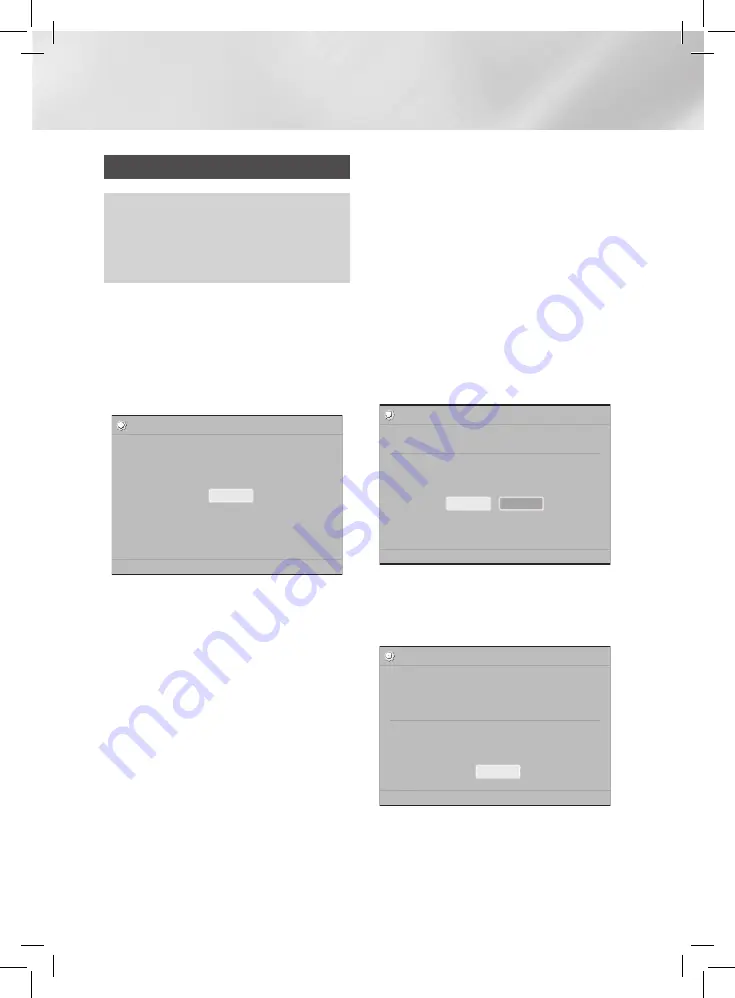
12
- Dansk
Indstillinger
Den første indstillingsprocedure
•
Startmenuen vises ikke, hvis du ikke konfigurerer
startindstillingerne.
•
Skærmmenuen i dette produkt kan evt. ændres
efter opgradering af softwareversionen.
•
Trinnene til at få adgang kan variere, afhængigt af
den valgte menu.
1.
Tænd for dit TV, når du har tilsluttet produktet,
og tænd derefter for produktet. Når du tænder
produktet for første gang, viser produktet
automatisk skærmbilledet
Setup
(Opsætning) af
sprog.
2.
Tryk på knapperne ▲▼ for at vælge det ønskede
sprog, og tryk derefter på knappen
v
.
3.
Tryk på knappen
v
for at starte
funktionsopsætningen.
Opsætning
Tv-forhold og netværk bliver indstillet.
Hver indstilling kan senere ændres under "Indstillinger".
a
Forrige
"
Vælg
Start
4.
Skærmbilledet TV-format vises. Tryk på knapperne
▲▼ for at vælge et ønsket TV-formatforhold, og tryk
derefter på knappen
v
.
Du har fire muligheder:
16:9 Original
- Til bredskærms-TV. Viser billeder
i bredformat i deres originale 16:9-format og
4:3-billeder (det gamle standardformat) i 4:3
pillarboksformat med sorte bjælker til venstre og
højre.
16:9 Fuld
- Til bredskærms-TV. Viser
bredskærmsbilleder i deres originale 16:9-format
og udvider 4:3-billeder, så de fylder hele
16:9-skærmen.
4:3 Letter Box
- Til ældre, almindelige, analoge TV.
Viser 4:3-billeder i fuld skærm og 16:9-billeder i et
rektangelformat, der bevarer 16:9-formatforholdet,
men anbringer sorte bjælker over og under billedet.
4:3 Pan-Scan
- Til ældre, almindelige, analoge
TV. Viser 4:3-billeder i fuld skærm og 16:9-billeder
i pan-scan-format, der udfylder skærmen, men
afskærer venstre og højre side og forstørrer midten
vertikalt.
5 .
Skærmbilledet
Netværk - kablet
vises.
- Hvis du har et netværk med dynamiske IP-
adresser - det har de fleste - skal du vælge
Auto
, trykke på knappen
v
, og derefter gå til
trin 6.
- Hvis du har et netværk med statiske IP-adresser,
anbefaler vi, at du vælger
Skip
(Spring over) ved
at trykke på knappen
BLUE (BLÅ) (D)
. (Se side
17)
- Hvis du ikke har noget netværk, skal du vælge
Spring over
ved at trykke på den
BLÅ
knap
(D)
. Skærmbilledet Startindstillinger udført vises,
hvorefter startskærmen vises.
| BEMÆRK |
\
Hvis du springer netværksopsætningen over her, eller
opsætningen ikke fungerer korrekt, kan du sætte
produktets netværkskonfiguration op senere. (Se side
17)
Opsætning | Netværk – kablet
Auto
Manual
Vælg metode til konfiguration af Internet Protocol (IP).
Sørg for, at Ethernet-kablet er tilsluttet.
Auto: Konfigurerer IP automatisk.
a
Forrige
d
Spring over
<
Flyt
"
Vælg
6.
Produktet kontrollerer netværksforbindelsen og
opretter derefter forbindelse til netværket. Når
det er udført, skal du trykke på knappen
v
.
Skærmbilledet Startindstillinger udført vises,
hvorefter startskærmen vises.
✓
✓
✓
✓
Opsætning | Netværk – kablet
MAC-adresse
(d0:66:7b:dc:28:fc)
IP-adresse,undernetmaske,gateway,DNS-server
Gateway Ping
Test af internettjeneste
"
Vælg
OK
Dit netværk fungerer korrekt.
Hvis du stadig har netværksproblemer, skal du kontakte din netværksudbyder.
















































